Port-Konfigurationswerkzeug verwenden
Wenn Sie aufgrund falsch konfigurierter (oder vergessener) Ports oder eines Konflikts mit dem Port (z. B. wenn ein Windows-Dienst auf dem Windows-PC den Standardport bereits nutzt) nicht auf die Web-Schnittstelle zugreifen können, verwenden Sie das Port-Konfigurationswerkzeug.
Anmerkung: Um unbefugten Zugriff zu verhindern, empfehlen wir Ihnen, den Zugriff auf das Port-Konfigurationswerkzeug auf befugte Benutzer zu beschränken.
Anmerkung: Sie können das Port-Konfigurationswerkzeug auch jederzeit nutzen, um bei Bedarf das Serverkommunikationsprotokoll neu zu konfigurieren.
- Gehen Sie am Windows-PC auf Start > Eurotherm Data Reviewer.
- Doppelklicken Sie auf Port-Konfigurationswerkzeug.
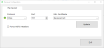
- Wählen Sie HTTPS oder HTTP aus der Drop-down-Liste der Protokolle.
Anmerkung: Für die Serverkommunikation empfehlen wir HTTPS. HTTP selbst ist nicht besonders sicher und ist anfällig für Cyberangriffe.
- Nur HTTPS: Wählen Sie ein gültiges SSL-Zertifikat.
- Wählen Sie einen verfügbaren Netzwerk-Port (mithilfe der Pfeile nach oben/unten können Sie einen Wert eingeben).
- Wenn der Protokoll-Zeiger rot ist (
 ), steht Ihnen der ausgewählte Port nicht zur Verfügung. Geben Sie eine neue Portnummer ein und klicken Sie auf Update (dieser Vorgang kann einige Minuten dauern). Bleibt die Anzeige rot, wählen Sie einen anderen Port.
), steht Ihnen der ausgewählte Port nicht zur Verfügung. Geben Sie eine neue Portnummer ein und klicken Sie auf Update (dieser Vorgang kann einige Minuten dauern). Bleibt die Anzeige rot, wählen Sie einen anderen Port. - Wenn der Protokoll-Anzeiger grün ist (
 ), ist der Port korrekt konfiguriert.
), ist der Port korrekt konfiguriert.
- Wenn der Protokoll-Zeiger rot ist (
- Nur HTTPS: Klicken Sie auf das Markierungskästchen, um HSTS
 Ein Sicherheitsregelmechanismus, der dazu beiträgt, Websites vor Protokoll-Downgrade-Angriffen und Cookie-Hijacking zu schützen. Dieser lässt Webserver erklären, dass Webbrowser (oder andere infrage kommende User Agents) nur über sichere HTTPS-Verbindungen mit ihnen und keinesfalls über das unsichere HTTP-Protokoll kommunizieren dürfen. HSTS ist ein Track-Protokoll der IETF-Standards und wird in RFC 6797 spezifiziert.-Überschriften erzwingen freizugeben bzw. zu sperren.
Ein Sicherheitsregelmechanismus, der dazu beiträgt, Websites vor Protokoll-Downgrade-Angriffen und Cookie-Hijacking zu schützen. Dieser lässt Webserver erklären, dass Webbrowser (oder andere infrage kommende User Agents) nur über sichere HTTPS-Verbindungen mit ihnen und keinesfalls über das unsichere HTTP-Protokoll kommunizieren dürfen. HSTS ist ein Track-Protokoll der IETF-Standards und wird in RFC 6797 spezifiziert.-Überschriften erzwingen freizugeben bzw. zu sperren.- Freigeben: Der Reviewer API+SPA Service startet neu (dieser Vorgang kann einige Minuten dauern).
Ist der Protokoll-Anzeiger rot ( ), gehen Sie zu Services (C:\ProgramData\Microsoft\Windows\Start Menu\Programs\Windows Administrative Tools) und starten Sie den Reviewer API+SPA Service manuell.
), gehen Sie zu Services (C:\ProgramData\Microsoft\Windows\Start Menu\Programs\Windows Administrative Tools) und starten Sie den Reviewer API+SPA Service manuell. - Sperren: Setzen Sie keinen Haken in das Markierungskästchen.
- Freigeben: Der Reviewer API+SPA Service startet neu (dieser Vorgang kann einige Minuten dauern).
- Klicken Sie auf Update.
- Klicken Sie auf Beenden.
- Starten Sie den Windows-PC neu.
Wenn der Windows-PC wieder hochfährt, werden Sie mit dem von Ihnen gewählten Port und über HTTPS oder HTTP verbunden.